Инструкция по работе с виджетом
«Адрес на карте»
«Адрес на карте»
Виджет «Адрес на карте» от Rakurs позволяет находить и отображать адреса клиентов или компаний через поля, заполненные в карточках контактов, компаний или сделок. Это помогает упростить работу с географическими данными, планировать маршруты и оптимизировать логистику.
Преимущества
Преимущества
- Экономит время сотрудников.
- Упрощает планирование маршрутов.
- Стандартизирует работу с географическими данными.
Установка
На странице амоМаркета в строке поиска введите rakurs и найдите карточку виджета, нажмите «Установить бесплатно».
Или же просто перейдите по этой ссылке и выберите аккаунт amoCRM для установки виджета.
Или же просто перейдите по этой ссылке и выберите аккаунт amoCRM для установки виджета.
В открывшемся окне отметьте флаг о согласии на передачу персональных данных и нажмите на кнопку под ним.
После установки в этом же окне появится форма активации виджета, в которой нужно заполнить номер телефона, имя и выбрать вашу роль в компании.
После установки в этом же окне появится форма активации виджета, в которой нужно заполнить номер телефона, имя и выбрать вашу роль в компании.
После ввода всех данных нажмите «Активировать доступ». Готово! Виджет успешно установлен.
🔔 Важно: форма авторизации — обязательна. Пока она не заполнена, настройки виджета не загрузятся, и вы будете видеть пустую страницу.
🔔 Важно: форма авторизации — обязательна. Пока она не заполнена, настройки виджета не загрузятся, и вы будете видеть пустую страницу.
Настройка
Чтобы адреса автоматически отображались на карте, выполните следующие действия:
1. Перейдите в настройки виджета через раздел «Настройки» → «Адрес на карте».
2. Укажите поля, которые будут использоваться для хранения адресов в сделках, контактах и компаниях. Выбранные поля будут отображены над списком (для удаления нажмите на иконку с крестом).
2. Укажите поля, которые будут использоваться для хранения адресов в сделках, контактах и компаниях. Выбранные поля будут отображены над списком (для удаления нажмите на иконку с крестом).
- Например, поле «Адрес» в карточке контакта или компании.
- Если поле не создано, добавьте его через настройки полей amoCRM (подходят типы данных полей: Текст, Текстовая область, Адрес, Короткий адрес
3. Выберите провайдера и режим отображения.
4. После выбора полей, провайдера и режима отображения нажмите на кнопку «Сохранить» и при успешном сохранении появиться оповещение «Данные успешно сохранены»

Работа виджета
- Откройте карточку сделки, компании или контакта.
- Заполните соответствующие поля, которые выбрали в настройках.
3. Нажмите на иконку геолокации, чтобы открыть карту.
4. Адрес будет автоматически найден и показан в модальном окне или в новой вкладке (в зависимости от того, какой режим отображения выбран в настройках).
5. Поменять режим отображения и провайдера карт можно, нажав на иконку настроек:
Обратите внимание!
Чтобы открылась карта в модальном окне или новой вкладке поле не должно быть пустым. Если вы кликните по иконке геолокации, чтобы открыть карту, появится сообщение «Адрес не указан!»
Чтобы открылась карта в модальном окне или новой вкладке поле не должно быть пустым. Если вы кликните по иконке геолокации, чтобы открыть карту, появится сообщение «Адрес не указан!»
Также, чтобы карта отображалась без проблем, рекомендуем открывать её с опцией «Новая вкладка». Ее загрузка в модальном окне может блокироваться из-за ограничений некоторых браузеров.
